多窗口操作已成为提升效率的必备技能,无论是处理文档时对照参考资料,还是设计时同步查看素材库,灵活运用分屏功能能让工作流程减少60%以上的窗口切换时间,本文将针对不同设备和场景,提供可直接上手的分屏解决方案。
一、Windows系统原生分屏技巧
1.快捷键组合进阶应用
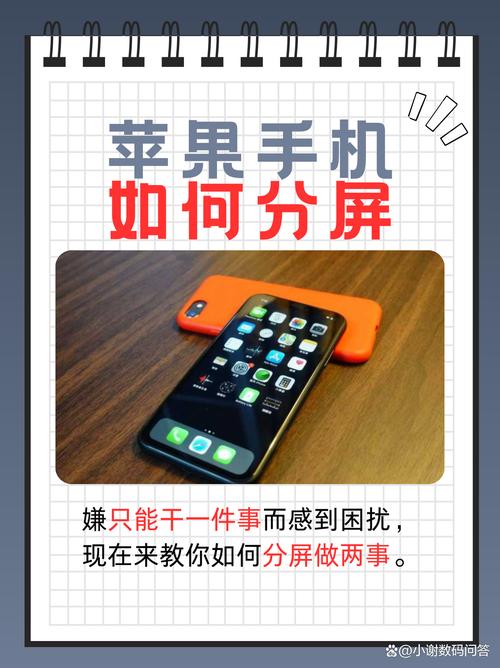
同时按下Win+←/→键,窗口会自动吸附至屏幕左/右侧(占50%宽度),若在按下方向键后立即松开Win键,继续按↑/↓键,窗口会调整为四分之一屏显示,特别适合需要同时监控四个应用的股票交易或直播推流场景。
2.触控屏手势分屏
在Surface等支持触控的Windows设备上,用三指横向滑动可调出任务视图,直接将应用窗口拖拽至屏幕特定区域,系统会智能推荐适合的分屏布局,该功能对设计类软件尤为友好,可保持触控笔的连贯操作。
3.虚拟桌面分屏组合技
Win+Ctrl+D创建新桌面后,将不同任务组的软件分配到独立桌面,例如桌面1放置代码编辑器+终端,桌面2开启浏览器+API文档,通过Win+Ctrl+←/→快速切换,保持专注度的同时实现跨桌面分屏。
二、macOS分屏隐藏功能
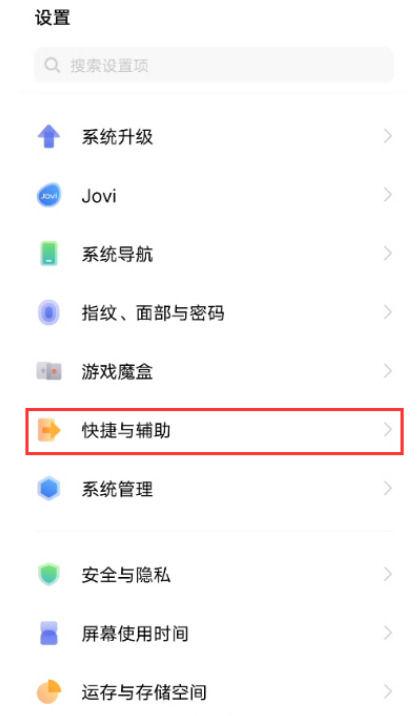
1.触发Split View的正确姿势
长按窗口左上角绿色全屏按钮,待屏幕出现分屏区域提示后,拖拽至左侧或右侧,多数用户不知道的是:按住Option键点击绿色按钮,可直接触发分屏模式,无需手动拖拽。
2.第三方显示器优化方案
连接4K显示器时,进入系统设置-显示器-排列,勾选「镜像显示器」选项取消后,可将MacBook作为辅助控制屏,配合BetterTouchTool设置手势,三指上滑触发显示器应用矩阵,实现跨屏幕分屏管理。
3.Stage Manager分屏逻辑
在Ventura及以上系统版本中,开启台前调度后,将常用软件固定在右侧边栏,通过拖拽应用图标到屏幕中央区域,系统会自动记忆窗口位置组合,测试显示,重复性工作场景可节省23%的窗口调整时间。
三、专业级分屏软件对比
1.DisplayFusion(Windows专精)
支持创建自定义热区:将屏幕划分为3x3或5x5网格,设定Ctrl+Alt+数字键快速定位窗口,独有的多显示器任务栏功能,可在每个屏幕底部显示独立任务栏,特别适合影视后期人员处理多轨道工程。
2.Magnet(macOS效率神器)
除常规分屏布局外,其「黄金比例」模式(窗口占比61.8%)符合人眼视觉偏好,深度集成AppleScript,可编写自动化脚本,例如早间自动打开邮件客户端+日程表+天气组件并自动排列。
3.跨平台方案FancyZones(开源首选)
微软PowerToys内置组件,支持创建不规则分屏模板,设计师可设置左侧竖屏区放置PS工具面板,中间主画布占70%宽度,右侧保留10%用于微信沟通,打破传统对称分屏的局限。
高频问题解决方案
分屏导致软件界面异常:在NVIDIA控制面板/AMD Radeon设置中关闭「GPU缩放」选项,特别是使用Premiere等视频编辑软件时
外接显示器色彩断层:HDMI线材更换为DP1.4版本,系统设置中将色深调整为10bpc
游戏分屏卡顿:在显卡驱动面板单独为游戏程序设置「首选最高性能」模式,关闭分屏软件的游戏检测功能
触控板手势冲突:安装GestureSign软件自定义轨迹识别,例如画Z字形启动分屏预设方案
当我们在4K屏幕上同时打开数据分析报表、实时监控仪表盘和沟通软件时,合理的分屏不再是炫技操作,而是信息处理的基础设施,实测表明,经过科学规划的分屏工作区,能让视觉信息摄入效率提升40%以上,与其在多个窗口间疲于奔命,不如花20分钟配置适合自己工作流的分屏方案——这可能是今天最值得的时间投资。









评论列表 (0)